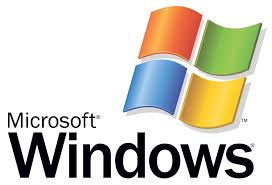-Рубрики
- Для путешествий (9)
- Полезности в дорогу (8)
- О гостинницах (1)
- Дача, сад, огород (1)
- Красивые места планеты Земля (1)
- (0)
- (0)
- Антиквариат (24)
- Археология (6)
- Архитектура (282)
- Города Европы (73)
- Города Европы. Англия (5)
- Города Европы. Германия (5)
- Чудеса архитектуры (4)
- Города Европы. Бельгия (1)
- Города России (17)
- Дворцы Москвы (8)
- Дворцы Петербурга (59)
- Дома (5)
- Допетровская Русь (11)
- Замки Франции (27)
- Интерьер (29)
- Русское зодчество (15)
- Средневековые замки (54)
- Бумага (207)
- Ажурное вырезание (72)
- Архитектурный Pop-Up (24)
- Квилинг (1)
- Объёмные открытки (87)
- Объёмные поделки (36)
- Оригами (6)
- Сайты полезные (1)
- Скрапбукинг (23)
- Фактура (9)
- Шедевры из бумаги (23)
- Быт (36)
- Выбор техники (7)
- Хозяйке на заметку (17)
- Видео (73)
- Мультфильмы (4)
- Научные фильмы (8)
- Танцы (8)
- Художественное кино (26)
- Грамматика (10)
- Диеты (23)
- Живопись (67)
- Ретро открытки (5)
- Рисование (6)
- Хильда (4)
- Законы (3)
- Здоровье (316)
- Бронхи, лёгкие (22)
- Лишний вес (12)
- Кожа (8)
- Насморк, нос (3)
- Вены (6)
- Зрение (8)
- Зубы, дёсна (4)
- Масла (эфирные, базовые, настоянные) (14)
- Металлы, минералы (2)
- Общее самочувствие (68)
- Печень (21)
- Поджелудочная железа (13)
- Сосуды (53)
- Суставы (21)
- Уши, слух (5)
- Целебные растения (72)
- Щитовидная железа (7)
- Игры (1)
- Иллюстрации и копьютерная графика (9)
- Иностранные языки (59)
- Английский язык (55)
- Китайский язык (3)
- Французский язык (1)
- Искусство (21)
- Исторический костюм (1)
- Предметы быта (14)
- Ювелирные изделия (3)
- История (62)
- Исторические личности (45)
- История России (21)
- Нравы (8)
- История Древнего мира (3)
- История костюма (21)
- Компьютерная грамотность (21)
- Excel (2)
- Microsoft (5)
- Интернет (10)
- Компьютерная графика (128)
- 3D (2)
- Уроки видео (1)
- CorelDraw (5)
- ProShow Producer (1)
- Маски для фотошопа (2)
- Текстуры (11)
- Уроки вэб-дизайна (7)
- Уроки фотошопа (82)
- Фоны (3)
- Шрифты (1)
- Косметика (234)
- Волосы (14)
- Для тела (17)
- Кожа вокруг глаз (12)
- Маски для лица (86)
- Массаж лица (31)
- Ногти (6)
- Причёски (7)
- Руки (8)
- Своими руками (26)
- Куклы (305)
- Аксессуары для кукол (5)
- Глазки для кукол (3)
- Еда для кукол (8)
- Изготовление вязаной куклы (12)
- Изготовление куклы из капрона (7)
- Изготовление кукол из ваты (5)
- Изготовление кукол из папье-маше (4)
- Изготовление кукол из пластика (7)
- Изготовление текстильной куклы (31)
- Изготовление шарнирной куклы (15)
- Ковры, шторы, салфетки, вышивка для кукол (15)
- Куклы-образы (38)
- Кукольная мебель (22)
- Кукольная миниатюра (75)
- Кукольная посуда (20)
- Кукольный домик (46)
- Мелкие картинки, этикетки, шаблоны для кукольных п (3)
- Одежда для кукол (7)
- Парики для кукол (3)
- Кулинария (682)
- Азбука кулинаров (советы) (4)
- Пицца (1)
- Соки (1)
- Без выпечки (5)
- Блины (12)
- Булочки (36)
- Видео Мастер-классы по кулинарии (3)
- Грибы (8)
- Десерты (18)
- Для похудения, очищения (22)
- Домашний сыр (12)
- Заготовки (42)
- Закуски (46)
- Какао, кофе, чай (18)
- Конфеты (47)
- Курица (44)
- Кухня народов мира (4)
- Мясо (41)
- Наливки, настойки, ликёры (17)
- Напитки, настои трав (24)
- Овощи (34)
- Оформление тортов (33)
- Пасха (13)
- Пасхальные пряники (6)
- Печенье (41)
- Пироги (74)
- Пироженые (27)
- Постная выпечка (3)
- Пряничные домики (13)
- Рыба (22)
- Салаты (19)
- Соусы (5)
- Торты (58)
- Украшение блюд (5)
- Мода (69)
- Исторические прически (21)
- История одежды (40)
- Прически (2)
- Музыка (31)
- Мыловарение (3)
- Образ жизни (80)
- Одежда (6)
- сервировка стола (10)
- Обычаи, традиции, приметы (11)
- Благовещение (1)
- Вербное воскресенье (1)
- Зимнее солнцестояние (2)
- Пасха (1)
- Старый Новый год (1)
- Троица (1)
- Чистый четверг (1)
- Органы государственной власти (1)
- оформление дневника (19)
- Православие (11)
- природа (3)
- ландшафтный дизайн (1)
- Работа в Интернете (2)
- разное (10)
- происхождение слов (2)
- Рукоделие (664)
- Wire Wrapping (15)
- Бисер (11)
- Бижутерия (23)
- Букеты из конфет (21)
- Валяние (26)
- Витраль (4)
- Вышивка (15)
- Вышивка бисером (11)
- Вышивка лентами (5)
- Вязание крючком (194)
- Вязание спицами (4)
- Головные уборы (2)
- Декупаж (38)
- Журналы по рукоделию (2)
- Игрушки (19)
- Идеи (33)
- Лепка (43)
- Люневильская вышивка (15)
- Новый год (4)
- Плетение из газетных трубочек (59)
- Поделки (38)
- Полимерная глина (5)
- Самозастывающий пластик (2)
- Солёное тесто (4)
- Точечная роспись (3)
- Турецкое кружево (3)
- Фоамиран (17)
- Холодный фарфор (6)
- Шитье (91)
- Эпоксидная смола (12)
- Системный администратор (38)
- СКД (11)
- стиль (4)
- сценарии (1)
- Упражнения (70)
- Глаза (4)
- Для живота (11)
- Для лица (21)
- Для мозга (6)
- Для ног (10)
- Для рук (4)
- Комплексные (22)
- уроки видео (3)
- Фотографии (9)
- натюрморты (5)
- фотографии (0)
- Чтение (74)
- Аудиокниги (6)
- эзотерика (50)
- нумерология (5)
-Поиск по дневнику
-Подписка по e-mail
-Статистика
Записей: 3565
Комментариев: 116
Написано: 3749
Другие рубрики в этом дневнике: эзотерика(50), Чтение(74), фотографии(0), Фотографии(9), уроки видео(3), Упражнения(70), сценарии(1), стиль(4), СКД(11), Рукоделие(664), разное(10), Работа в Интернете(2), природа(3), Православие(11), оформление дневника(19), Органы государственной власти(1), Обычаи, традиции, приметы(11), Образ жизни(80), Мыловарение(3), Музыка(31), Мода(69), Кулинария(682), Куклы(305), Красивые места планеты Земля(1), Косметика(234), Компьютерная графика(128), Компьютерная грамотность(21), История костюма(21), История Древнего мира(3), История(62), Искусство(21), Иностранные языки(59), Иллюстрации и копьютерная графика(9), Игры(1), Здоровье(316), Законы(3), Живопись(67), Для путешествий(9), Диеты(23), Дача, сад, огород(1), Грамматика(10), Видео(73), Быт(36), Бумага(207), Архитектура(282), Археология(6), Антиквариат(24), (0), (0)
Как узнать, кто отслеживает Ваш телефон? |
Это цитата сообщения Волшебный__Свет_Души [Прочитать целиком + В свой цитатник или сообщество!]
|
Чистка ноутбука |
Это цитата сообщения Вьюжанина_Галина [Прочитать целиком + В свой цитатник или сообщество!]
https://www.youtube.com/watch?v=Zi6cpKXP4TY
Главная ошибка в чистке ноутбука! Ошибка которая сокращает жизнь ноутбука.
1.

|
Как почистить компьютер и Windows, чтобы убрать тормоза и лаги |
Это цитата сообщения Владимир_Шильников [Прочитать целиком + В свой цитатник или сообщество!]
Вспомните, как приятно было пользоваться только что купленным или собранным компьютером. Плавное и быстрое открытие окон Проводника, ни единого зависания при запуске даже самых требовательных к ресурсам программ, комфортный просмотр фильмов без артефактов и заикания. Однако со временем скорость куда-то девается, компьютер начинает долго и нудно запускаться, браузер открывается по несколько минут, а о просмотре онлайн-видео и говорить уже страшно.
Компьютер очень похож на домашнего питомца: для того, чтобы он был аппаратно и программно здоров, за ним нужен регулярный уход. В данной статье будет рассмотрен комплексный уход за рабочей машиной, включающий в себя очистку дисков от мусора, структурирование файловой системы, удаление неактуальных программ и много прочего — все, что необходимо для поддержания стабильной работы вашего устройства.

|
Поговорим о планшетах и их сравнительных характеристиках |
Это цитата сообщения Babajka [Прочитать целиком + В свой цитатник или сообщество!]
Мой друг, с которым мы много раз отдыхали в самых разных странах, никак не может приобрести себе компьютер. Сказать, что у него денег нет - не скажешь. Сколько раз уже говорил ему - купи хотя бы планшет - он тебе будет и как компьютер и как смартфон и фотоаппарат и видеокамера и личный секретарь. Все в одном. Эту статью я сегодня пишу специально для него и для таких как он, кто еще до сих пор не обзавелся ничем даже планшетом. Если мои доводы будут неубедительны, то приглашаю на страничку http://moskva.sravni.com/catc6399t16384.html, где каждый сможет самостоятельно сравнить самые разные планшеты и, ну очень подробно, почитать о каждом из них. А их там аж 1250 штук. Сравнивайте и выбирайте. А чтобы это было легче сделать, об одной из этих моделей и на что надо обратить внимание, при рассмотрении характеристик различных планшетов, я вам расскажу ниже.
|
Современный планшет – достаточно многофункциональное устройство, полезное и на отдыхе, и в работе, но порой он слишком зависим от интернета, а Wi-Fi не везде есть. Для этих целей в планшетах устанавливают 3G модуль, который поможет вам выйти в глобальную сеть при наличии сим-карты вашего мобильного оператора. О планшете с поддержкой сетей третьего поколения мы сегодня и поговорим. Модель называется Lenovo Tab 2 A7-30. Комплектация планшета скромная и лаконичная – сам девайс, зарядное устройство с кабелем и руководство по эксплуатации. Необходимый минимум. Аппарат получился узким и напоминает большой смартфон. Соотношение сторон 16:9, габариты гаджета 191*105*9,3 мм, весит Lenovo Tab 2 A7-30 почти 270 грамм. На лицевой стороне находится дисплей. Аппаратных кнопок нет. На нижнем торце расположен микрофон, на верхнем – разъем USB и стандартный аудиовыход. Кнопка включения и качель громкости находятся на правой грани, левая – пустая. Объектив основной камеры вы найдете в левом верхнем углу несъемной задней крышки. Сборка качественная, в руках планшет лежит отлично. |
|
Работает Lenovo Tab 2 A7-30 под управлением Android 4.4.2 с фирменной оболочкой Lenovo Launcher HD 1.4.5. Интерфейс функционально практически не отличается от голого Android. Сердцем планшета является четырехъядерный MT8382 (4*1,3 ГГц). За качество графики отвечает видеоускоритель Mali-400 MP2. Оперативной памяти на борту 1 гигабайт, что крайне мало на сегодняшний день. Постоянной памяти 16 ГБ. Разъемов для сим-карт два: один для обычной miniSIM-карты, второй для 3G. С помощью первой вы сможете использовать планшет в роли смартфона. Нас особенно порадовали микрофон и динамик для голосовых звонков – их качество выше, чем в некоторых телефонах.
Железной начинки не всегда хватает для мобильных игр – некоторые ресурсоемкие приложения подвисают и грузятся рывками, сказывается малый объем оперативной памяти. А вот для просмотра видео, общения в социальных сетях или просмотра интернет страничек производительности Lenovo Tab 2 A7-30 хватает с головой. Система работает плавно, стабильно.
 Дисплей в планшете – семидюймовая IPS матрица с разрешением 1024*600 точек. Разрешение небольшое, но работать с экраном достаточно комфортно. Делаем скидку на невысокую стоимость устройства. В планшете две камеры – основная на 2 мегапикселя и фронтальная на 0,3 МП. Камеры здесь скорее для «галочки», не стоит ожидать от них сносных фотоснимков.
Дисплей в планшете – семидюймовая IPS матрица с разрешением 1024*600 точек. Разрешение небольшое, но работать с экраном достаточно комфортно. Делаем скидку на невысокую стоимость устройства. В планшете две камеры – основная на 2 мегапикселя и фронтальная на 0,3 МП. Камеры здесь скорее для «галочки», не стоит ожидать от них сносных фотоснимков.
Встроенный аккумулятор обладает емкостью 3500 мАч. Это средний показатель для семидюймового планшета. Его хватит приблизительно на 5 часов работы в режиме средней нагрузки или 3 часа максимальной активности. Стоимость Lenovo Tab 2 A7-30 около 150 долларов США. Это один из самых доступных девайсом с 3G модулем и IPS дисплеем на рынке.
Серия сообщений "Компьютер":
Часть 1 - Причины долгого включения/выключения компьютера.
Часть 2 - Скачать бесплатно Printers Apprentice v8.1.0007
...
Часть 22 - Покупаем комплектующие и собираем компьютер своими руками
Часть 23 - Давно искал хорошую фирму по заправке картриджей принтеров. Нашел
Часть 24 - Поговорим о планшетах и их сравнительных характеристиках
|
Как сделать перевод видео |
Это цитата сообщения MissKcu [Прочитать целиком + В свой цитатник или сообщество!]
Серия сообщений "YouTube":Часть 1 - 10 секретов Youtube
Часть 2 - Секреты Youtube
...
Часть 22 - Конвертер видео YouTube - music-clips
Часть 23 - YouTube. Все темы
Часть 24 - Как сделать перевод видео
|
Как телевизор подключить к компьютеру? |
Это цитата сообщения Elena_Besedkina [Прочитать целиком + В свой цитатник или сообщество!]
В этой статье будем говорить о том как телевизор подключить к компьютеру. Хочу рассказать как я подключаю телевизор к своему компьютеру, что бы вы тоже повторили все мои действия. Из этой статьи вы узнаете множество способов подключения компьютера к телевизору, а именно какие нужны шнуры и какие должны быть разъемы на устройствах. Сначала рассмотрим какие есть варианты подключения.

Подключение компьютера к телевизору через HDMI
HDMI разъем на данный момент является самым распространенным. Такой разъем можно встретить на всех телевизорах которые выходят в продажу последние 2-3 года. Подключение через HDMI является самым качественным, т.к очень четко передается и картинка на экран телевизора, а так же очень хорошее качество звука. Такие разъемы вы можете увидеть как на телевизоре, так и на вашем системном блоке.
|
При включении ноутбука черный экран |
Это цитата сообщения Владимир_Шильников [Прочитать целиком + В свой цитатник или сообщество!]

Это самая распространенная проблема связанная с аппаратной частью ноутбука, а что бы быть точнее с аппаратными настройкам. Ниже мы рассмотрим способ как выполнить сброс аппаратных настроек. Данный способ помогает когда слетели аппаратные настройки, но он не поможет если Ваш ноутбук был залит водой. В статье «Не включается ноутбук, причины и способы их устранения» мы рассматривали физические проблемы связанные с появлением черного экрана.
Все действия вы производите на свой страх и риск, если вы в чем то не уверены лучше обратитесь в сервисный центр. Обычно стоимость ремонта ноутбуку значительно отличается от стоимости ремонта компьютеров.
Как выполнить сброс аппаратных настроек

|
Как очистить оперативную память компьютера...Компьютерные программы в картинках. |
Это цитата сообщения ЛЮДМИЛА_МЕРКУЛОВА [Прочитать целиком + В свой цитатник или сообщество!]
|
Как правильно очистить системный диск |
Это цитата сообщения Владимир_Шильников [Прочитать целиком + В свой цитатник или сообщество!]
Если вы ищете информацию о том, как очистить диск c Windows 7 (системный диск) значит, ваша система начала подавать первые (а может далеко и не первые) сигналы о помощи. Что это? Предупреждение на панели задач? Или красный индикатор диска в папке «Мой компьютер»? А может система начала сильно тормозить или даже виснуть? Как бы там ни было, ваша задача сейчас — качественно и правильно очистить диск от ненужных файлов (мусора) и в дальнейшем поддерживать его в чистоте и порядке.
Есть несколько способов очистить место на диске «с» (или на другом диске, где установлена система). И эти действия не взаимозаменяемы, они дополняют друг друга и их нужно выполнять комплексно и, желательно, последовательно. Условно эти способы можно разделить на три части:

|
Если заблокировали ваш компьютер или браузер |
Это цитата сообщения _Lyubasha_K_ [Прочитать целиком + В свой цитатник или сообщество!]
|
|
Отчистим кулер ноутбука от пыли |
Это цитата сообщения ДавыдоФФская [Прочитать целиком + В свой цитатник или сообщество!]
Чаще всего, после покупки ноутбука мы и не задумываемся даже о его состоянии – раз купил, значит можно пользоваться, сколько и как угодно! Поставить на колени, ковер, плед, усадить рядышком котейку и чашкой кофе/чая наслаждаться просмотром фильма. Но не так-то все просто. Буквально спустя полгода такого пользования ноутбук начинает шуметь, трещать, гудеть, стукать и издавать другие настораживающие шумы. Да и не только издавать, а перегреваться или даже выключаться. Что случилось с компьютером? Дело в том, что внутри ноутбука имеется кулер, благодаря которому происходит охлаждение всей внутренней системы. И когда компьютер вынужден стоят на мягко поверхности, то его вентиляция просто-напросто закрывается одеялом, пледом и т.д. Происходит затягивание пыли вовнутрь, после чего колер забивается. Давайте же по пунктам рассмотрим, как самостоятельно отчистить от пыли ноутбук.
Шаг Первый. Рассмотрим читку на ноутбуке Lenovo. На самом деле, принципиальной разницы нет, разве что крышка может быть смещена или находиться посередине ноутбука. В моем случае, перевернутый компьютер выглядит так:

А вот и сама крышка с 6-ю небольшими шурупами, которые нам необходимо выкрутить. Вот так выглядит ноутбук с открученной крышкой.

дальше
источник
Серия сообщений "полезное для сайта":
Часть 1 - всегда под рукой Кнопки
Часть 2 - Фотоэффекты в режиме онлайн.
...
Часть 5 - Как увидеть пароль вместо звездочек
Часть 6 - Как сделать красивую рамку для фото в Photoshop
Часть 7 - Отчистим кулер ноутбука от пыли
Часть 8 - Красивые фотоэффекты и бесшовные фоны в программе 20/20 одним кликом
Часть 9 - Увеличиваем рисунок на компьютере!!! Очень просто!
...
Часть 16 - Бесплатный конструктор для создания логотипов на русском онлайн
Часть 17 - -Уберите под кат
Часть 18 - Как применить папочки для рабочего стола или как сменить значок.урок пошагово.
|
Как сделать загрузочную флешку Windows... |
Это цитата сообщения ЛЮДМИЛА_МЕРКУЛОВА [Прочитать целиком + В свой цитатник или сообщество!]
|
Удаление старых драйверов |
Это цитата сообщения tet369 [Прочитать целиком + В свой цитатник или сообщество!]
|
Для счастливых обладателей принтера.Скачай и распечатай. |
Это цитата сообщения Вперед_с_Надеждой_идущая [Прочитать целиком + В свой цитатник или сообщество!]
|
Как запустить два Скайпа на одном компьютере |
Это цитата сообщения _Lyubasha_K_ [Прочитать целиком + В свой цитатник или сообщество!]
|
|
Утилиты для удаления следов антивирусника |
Это цитата сообщения _Lyubasha_K_ [Прочитать целиком + В свой цитатник или сообщество!]
|
|
Урок по Мозилле 16 |
Это цитата сообщения _Lyubasha_K_ [Прочитать целиком + В свой цитатник или сообщество!]
|
Серия сообщений "Уроки по Мозилле":
Часть 1 - Уроки по Мозилле 1
Часть 2 - Уроки по Мозилле 2
...
Часть 14 - Урок по Мозиле 14
Часть 15 - Урок по Мозилле 15
Часть 16 - Урок по Мозилле 16
|
Наш с Китаем ответ ГуГлу ... |
Это цитата сообщения bittern [Прочитать целиком + В свой цитатник или сообщество!]
http://ru.maxthon.com/
Резюме; всЁ, что написано, правда. Скорость очень высокая очень простой и увеличенный интерфейс. За 2 часа я все настроил и даже забыл что я в новом браузере.
Но самое главное он собирает все закладки с других браузеров сам. Я по скудоумию нечаянно нажал кнопку"Открыть все закладки"!!!! Мля это ж мне идиоту задуматься надо было - ВСЕ! Их у меня более 200. Пока они соизволили по моей дурости открываться, меня посетила мысль; Как я буду раскачивать комп? Если при открытии более 5 закладок Хром (падаль пиндосовская) вместе с Виндой зависает навсегда в пиковое время. Описывать далее не буду, НО Китаец подраскрыв свой косоглазый прищур, услужливо, с поклоном и молитвенным сложением рук в мантре продолжал открывать любую закладку из 200 при наведении и кликании на нее курсором. В общем для сравнения скорость браузера при 10 открытых закладках.
НИ ФИГА. Скорость одинакова, но Хром завис на 8-закладке.
Пы.Сы Пробуйте, мин нет, проверено лично! А я пойду наверное в Макстон. Гугл Хром теперь не устраивает завесами.
Писано в День труда 1-го дня, мая месяца, 2014 году от Р.Х.
злодей Роман
|
Всё для оформления Windows |
Это цитата сообщения _Lyubasha_K_ [Прочитать целиком + В свой цитатник или сообщество!]
|
|
Как увидеть пароль вместо звездочек (как посмотреть сохраненные пароли в браузере?) |
Это цитата сообщения милена70 [Прочитать целиком + В свой цитатник или сообщество!]
Большинство из нас привыкли запоминать свои пароли прямо в браузере, которым мы в основном пользуемся. Уверен, что практически у каждого пользователя, есть свой, наиболее близкий и “родной” браузер, к которому мы уже привыкли. Конечно, запоминать пароль в браузере очень удобно, ведь при этом не нужно его вводить по-новому каждый раз при посещении того или иного сайта. Но, если Вам случится, например, заходить в почту с другого какого-то компьютера или же возникла необходимость просто поменять пароль на другой, то совсем не факт, что Вам удастся вспомнить старый пароль. Отчаиваться здесь не следует. Вы сможете увидеть на экране монитора не только звёздочки, а и нужные Вам буквы и цифры.
Как посмотреть сохраненные пароли в браузере?
Итак, давайте начнём с наиболее популярного на сегодняшний день браузера, а именно Google Chrome (я тоже им пользуюсь). В этом браузере нажмите на полосочку (вернее на несколько горизонтальных полосочек) “Настройка и управление” в правом верхнем углу. Затем там уже выберите “Настройки”, опускаетесь на самое дно страницы и жмёте на строчку “Показать дополнительные настройки”. После того, как страница раскроется далее нужно будет нажать на пункт “Управление сохранёнными паролями”. В этом случае появится окошко, где Вам просто следует отыскать нужный Вам сайт. Нажимаем на это сайт и видим окно с надписью “Показать”. Нажимаем на него и наконец-то Вы добрались до заветного пароля.
- Следующий популярный браузер у пользователей это Mozilla Firefox. В нём жмём инструменты, дальше пункт “Настройки” и выбираем закладку защита. Тут Вы найдёте пункт “Сохранённые пароли” и дальше, после нажатия на кнопочку “Отобразить пароли” просто подтверждаете своё действие, нажав “Да”. Теперь перед Вами предстанут все Ваши пароли.
|
Сайт ПИШЕМ ГЛИТТЕРАМИ! Делаем надписи, подписываем картинки любого формата. |
Это цитата сообщения Шадрина_Галина [Прочитать целиком + В свой цитатник или сообщество!]
Серия сообщений "Генераторы текста":
Часть 1 - Генератор радужного текста
Часть 2 - Как легко и просто подписать любую картинку анимированным текстом.
...
Часть 6 - Генератор красивых надписей
Часть 7 - Писец- это замечательный генератор красивых надписей, который полностью на русском языке.
Часть 8 - Сайт ПИШЕМ ГЛИТТЕРАМИ! Делаем надписи, подписываем картинки любого формата.
Часть 9 - Забавный генератор для создания необычного текста. МОЛОДОЙ ТЕКСТОКРАС!
|
Мир компьютерной грамотности |
Это цитата сообщения Марина_Кузьмина [Прочитать целиком + В свой цитатник или сообщество!]

|
Создаем на рабочем столе свою секретную папку. |
Это цитата сообщения Шадрина_Галина [Прочитать целиком + В свой цитатник или сообщество!]
     |
Серия сообщений " Полезное о компьютере":
Часть 1 - Устанавливаем автоматический веб переводчик в МАЗИЛЕ
Часть 2 - Хотите проверить свой компьютер на наличие уязвимости в интернете
...
Часть 4 - Как установить скаченные шрифты в это несложно, и будет понятно даже новичкам.
Часть 5 - КАК СОЗДАТЬ ВРЕМЕННЫЙ ПОЧТОВЫЙ АДРЕС И ДЛЯ ЧЕГО ЭТО НУЖНО!
Часть 6 - Создаем на рабочем столе свою секретную папку.
|
Как удалить себя из интернета! |
Это цитата сообщения KonVeda [Прочитать целиком + В свой цитатник или сообщество!]

Вы когда-нибудь задумывались о том, что в Google могут искать лично вас? Даже если вы не известная медийная персона, в мире существует немало людей, которые хотели бы узнать о вас больше. Ну, скажем, HR-специалист из компании вашей мечты, который как раз сейчас рассматривает ваше резюме на открытую вакансию. Интересно, какие результаты он получит, если введет ваше имя в строку поиска?
Можете быть уверены, неистребимая иллюзия анонимности в интернете испортила жизнь очень и очень многим. Сегодня большинство из нас уже понимает, что онлайн-репутация неотделима от реальной жизни, а все, что появилось в интернете, остается в интернете. Но как быть, если осознание этого пришло слишком поздно? Как заставить интернет раз и навсегда забыть ваши «ошибки молодости»?
Большинство социальных сетей и других популярных веб-сервисов приложат все усилия, чтобы не дать вам удалить всю информацию о себе. К примеру, ссылку на удаление профиля в Facebook почти невозможно найти, и даже если вы разберетесь, в чем разница между деактивацией и удалением, в соцсети сохранится некоторая часть ваших персональных данных. А после удаления аккаунта в Google группы, в которых вы состояли, по-прежнему смогут присылать письма на ваш другой электронный адрес.
К счастью, существуют специализированные сервисы, которые могут значительно облегчить вашу жизнь, заставив интернет «забыть» о некоторых неприятных моментах вашего прошлого или совсем «стереть» вас из Сети.
|
Как правильно удалить обновление в Windows 7. |
Это цитата сообщения Владимир_Шильников [Прочитать целиком + В свой цитатник или сообщество!]
По умолчанию операционная система Windows настроена так, чтобы автоматически загружать всевозможные обновления с сайта Microsoft. Данная настройка полезна в целях обеспечения безопасности и стабильности системы. Но иногда возникают ситуации, когда просто необходимо удалить некоторые из них или вовсе отключить автоматическую загрузку и установку.
Для того, чтобы выбрать и удалить обновление, заходим в панель управления с помощью клавиш Win + R, открываем диалоговое окно и вводим команду control. В панели управления выбираем "Программы и компоненты", в левой части окна нажимаем на вкладку "Установленные обновления", выбираем нужное, щёлкаем по нему правой клавишей мыши и нажимаем удалить. При необходимости перезагрузите ПК.

|
Adobe Photoshop CS6 portable 13.0 |
Это цитата сообщения Лариса_Гурьянова [Прочитать целиком + В свой цитатник или сообщество!]
Это портабельная версия CS6. Т.е. ее не надо специально устанавливать на компьютер.

64 бит
СКАЧАТЬ Adobe Photoshop CS6 portable 13.0
32 бит
СКАЧАТЬ Adobe Photoshop CS6 portable 13.0
Серия сообщений "CS6":
Часть 1 - Adobe Photoshop CS6 13.0
Часть 2 - Adobe Photoshop CS6 v13.0 Pre Release. Первое впечатление
...
Часть 16 - Как добавить текст на фотографию в Photoshop CS6
Часть 17 - Adobe Photoshop CS6. Официальный учебный курс на русском языке.
Часть 18 - Adobe Photoshop CS6 portable 13.0
|
Как убрать программы из автозагрузки (автозапуска)? Ускоряем загрузку компьютера |
Это цитата сообщения lyudmilakedinova [Прочитать целиком + В свой цитатник или сообщество!]
Как убрать программы из автозагрузки (автозапуска)? Ускоряем загрузку компьютера
Привет! Друзья, знаете что я делаю почти на каждом компьютере, который попадает ко мне? Правильно, чищу список автозагрузки программ. Я когда включаю чужой компьютер, то где-то примерно в 80% случаев, мне хочется заплакать :). Я просто не могу наблюдать процесс, когда вместе с включением компьютера, запускается еще 20 программ, и компьютер вроде уже включился, но нужно ждать еще несколько минут, пока можно будет открыть папку и т. д.
Как вы уже поняли, буду писать о том, как убрать программы из автозагрузки, и тем самым ускорить загрузку компьютера в много раз. В статье Как ускорить загрузку компьютера я тоже писал о автозагрузке программ, и о том как почистить список автозагрузки. Но там я писал как это сделать с помощью программы Total Commander, еще и с дополнительными утилитами, да и такая версия Total Commander есть наверное только у меня :), старая она уже.
Помню я был еще необразованным в компьютерном деле, и у меня сломался компьютер, Windows походу слетел, не помню уже точно. И я повез свой системный блок на ремонт к знакомому. Он мне все сделал, всего за 20 грн. и установил тогда этот Total Commander (кстати установил на автозапуск, я еще долго мучился, пока убрал его оттуда :)) и с тех пор я им пользуюсь, правда пользуюсь только для очистки системы, там есть хорошая утилита. Ладно, хватит воспоминаний :), дальше по делу.
Значит в этой статье буду писать о том, как убрать программы из автозапуска с помощью стандартной утилиты в Windows. Есть много программ для этого дела, но я понимаю, что не всегда хочется качать и устанавливать какие-то дополнительные программы, потом еще и разбираться в них. Тем более, если есть возможность сделать все встроенным средством.
Для чего чистить список программ в автозагрузке?
Давайте для начала разберемся, откуда они там берутся. Все очень просто, вы устанавливаете разные программы, некоторые вы ставите сами, а некоторые устанавливаются без вашей помощи. Некоторые программы добавляться в список автозагрузки, и при включении компьютера сами запускаются. Иногда это удобно, и даже нужно. Хорошо когда например автоматически запускается Скайп, антивирус и т. д.
Есть программы, которые запускаются автоматически, но они вам совсем не нужны, или нужны очень редко. Например тот же DAEMON Tools Lite, отличная программы, но мне например она нужна раз в месяц, и я могу запустить ее сам. А тут она все время запускается при включении компьютера. Ладно, она только бы запускалась, так она еще и работает все время и кушает оперативную память. А если таких бесполезных программ десять, или больше? Это все сильно влияет, на скорость включения компьютера и на его работу.
Думаю вы уже поняли откуда берутся программы в автозагрузке и почему они сами запускаются при включении компьютера. Короче говоря автозапуск, это список программ, которые должны запуститься при включении компьютера.
Для чего их оттуда нужно удалять, думаю вы уже поняли. Все это делается для для того, что бы увеличить скорость загрузки компьютера и увеличить скорость его работы. Ведь все эти программы, которые всегда запущены конечно же тормозят компьютер, а иногда еще и втихаря используют интернет подключением, о таком случае я писал в статье Как узнать, какая программа/процесс использует интернет трафик?.
Значит так, чистим список автозагрузки и ваш компьютер задышит по-новому! Я у себя конечно же отключил ненужные программы с автозагрузки, но все равно время от времени проверяю. Бывает, что снова появляется мусор в этом списке.
Как убрать программы, которые запускаться при включении компьютера?
Как я и обещал, будем пользоваться стандартным средством.
В Windows 7: «Пуск», «Все программы», «Стандартные» ищем и запускаем утилиту«Выполнить».
В Windows XP: »Пуск», «Выполнить».
В появившемся окне вводим команду msconfig и нажимаем «Ok».
Откроется окно, в котором переходим на вкладку «Автозагрузка». Смотрим список и снимаем все программы, автозагрузка которых вам не нужна.
Как видите, у меня список автозагрузки очень скромный. После того, как вы все лишнее уберете (снимите галочки), нажмите «Применить» и «OK».
Бывает, что ненужные программы еще могут находиться среди служб. Поэтому в окне которое мы открывали выше, переходим на вкладку «Службы». Сразу установите галочку напротив «Не отображать службы Майкрософт». И снимите галочки с ненужных служб. Для сохранения результата нажмите «Применить» и «Ok».
Появится сообщение, можете выйти без перезагрузки, или перезагрузить компьютер.
Если вы отключили приличное количество программ и служб, то после перезагрузки увидите, насколько быстрее включиться и будет работать ваш компьютер. Надеюсь, что мой совет вам пригодиться и вы им будете пользоваться, так как эффект от него есть и очень хороший. Удачи!
|
Установка Windows. Размечаем жесткий диск. |
Это цитата сообщения Владимир_Шильников [Прочитать целиком + В свой цитатник или сообщество!]
http://pcsecrets.ru/windows-7/ustanovka-windows-razmechaem-zhestkij-disk.htmlЖесткий диск компьютера или ноутбука должен быть разбит хотя бы на два раздела – диск С и D. Такой подход оправдал себя уже неоднократно и всем рекомендую его придерживаться.
Разбить жесткий диск компьютера на разделы можно как инструментами Windows, так и с помощью сторонних программ.
Наиболее удобно заняться разбивкой жесткого диска во время установки или переустановки Windows.
Этот процесс не сложный и в видео подробно рассказано что и как следует делать:
|
Подробный разбор вариантов контекстного меню Windows. |
Это цитата сообщения Гриола [Прочитать целиком + В свой цитатник или сообщество!]
Подробный разбор вариантов контекстного меню Windows.
В данном уроке мы подробно рассмотрим функции очень полезной клавиши, которая есть на любой клавиатуре. Эта клавиша называется «клавиша Контекстного меню». Находится она в правой нижней части клавиатуры между клавишами ALT и CTRL

При нажатии этой клавиши ВЫЗЫВАЕТСЯ КОНТЕКСТНОЕ МЕНЮ, точно такое же, как если бы Вы нажали ПРАВУЮ кнопку мыши.
|
Все о компьютерной мыши. |
Это цитата сообщения Алевтина_Серова [Прочитать целиком + В свой цитатник или сообщество!]
Не все пользователи знают о том, что:
Выделять длинный текст можно не используя неудобную прокрутку страницы. Для этого вполне достаточно:
а) кликнуть мышкой в начале текста, после чего перейти в его конец и, зажав кнопку Shift кликнуть еще раз. Весь нужный нам текст выделится гораздо быстрей, чем при прокрутке.
б) Чтобы выделить слово нужно кликнуть по нему два раза и это знают все. А знаете ли вы что: если кликнуть
быстро три раза подряд, можно выделить весь абзац. Что гораздо удобней, чем тянуть курсор по всему абзацу.
в) Если в большом тексте вам необходимо выделить отдельные фрагменты это можно сделать зажав клавишу Ctrl, выделить нужное и скопировать.
г) Перемещая файлы на компьютере мы зажимаем их мышкой (левой кнопкой), перетаскиваем и бросаем в нужном месте. Если же щелкнуть по файлу правой кнопкой, то в отрывшемся контекстном меню можно будет на выбор скопировать, переместить или создать ярлык.
д) Нажав колесико мыши можно быстро прокрутить страницу вниз или вверх, не используя полосу прокрутки.
е) Если навести курсор на ссылку и нажать колесико мыши-ссылка откроется в новой вкладке, тот же результат будет при щелчке левой кнопкой при зажатой клавише Ctrl.
ж) Многие современные мыши имеют боковые кнопки. Запрограммировать их можно на любые действия, по умолчанию же она возвращает нас назад на веб странице без необходимости наводить курсор на стрелку назад.
з) Людям со слабым зрением можно воспользоваться функцией отображения следа указателя мыши. Для этого нужно зайти в панель управления-мышь. После этого открыть вкладку Параметры указателя и поставить птичку: отображать след указателя мыши. Поводком, расположенным ниже, можно отрегулировать длину следа.
Источник.
Серия сообщений "чайнику от чайника":
Часть 1 - Компьютерные курсы для начинающих.
Часть 2 - HTML Шпаргалка.
...
Часть 35 - Как сделать скриншот - Моментальный снимок с экрана.
Часть 36 - Новичкам и не только... Для чего есть кнопка "Нравится"?
Часть 37 - Все о компьютерной мыши.
|
Полезные горячие клавиши в Windows 7, о которых знают не все, или как эффективнее управлять окнами |
Это цитата сообщения LediLana [Прочитать целиком + В свой цитатник или сообщество!]
 Большинство из нас при работе с Windows использует традиционные горячие клавиши, такие как Ctrl+C, Ctrl+V, Alt+Tab и т.п. Кроме того, есть множество других комбинаций, я разместил таблицы этих сочетаний во второй половине этой статьи. Но пока что давайте поговорим о Windows 7.
Большинство из нас при работе с Windows использует традиционные горячие клавиши, такие как Ctrl+C, Ctrl+V, Alt+Tab и т.п. Кроме того, есть множество других комбинаций, я разместил таблицы этих сочетаний во второй половине этой статьи. Но пока что давайте поговорим о Windows 7.
Не все знают, что в Windows 7 появились новые горячие клавиши, которые могут сделать Вашу работу ещё более удобной.
Управление окнами Windows 7
Метки: Windows 7 |
9 сервисов для бесплатных международных звонков |
Это цитата сообщения ITDalee [Прочитать целиком + В свой цитатник или сообщество!]
1. Evaphone
С этого сайта можно позвонить куда угодно, просто набрав номер в верхней части страницы. У Evaphone есть русский интерфейс, так что проблем возникнуть не должно. После того, как вы вдоволь наговоритесь бесплатно (у сайта лимит, который вы долго будете тратить), нужно будет платить за звонки. Цены смешные. Дешевле чем в Skype точно.
2. FreeCall
Чтобы воспользоваться этим сервисом, нужно скачать небольшое приложение (Windows, Linux, Mac). Можно звонить в любую страну и даже слать бесплатные sms. Лимит звонков – 300 минут и одна неделя. Переносить минуты на следующую неделю нельзя.

Метки: сервис |
Как включить показ скрытых файлов в Windows. |
Это цитата сообщения Владимир_Шильников [Прочитать целиком + В свой цитатник или сообщество!]
Иногда пользователям приходится работать со скрытыми файлами, когда приходится удалять или копировать файлы, а также открывать их для редактирования. Но по умолчанию показ скрытых файлов в Windows отключен. Это сделано потому, что скрытые файлы чаще всего системные, и их удаление или редактирование может навредить системе. Но иногда все же приходится с ними работать и простым пользователям.
Как включить показ скрытых файлов в Windows, я расскажу в этой статье.
Включить показ скрытых файлов можно, как с помощью проводника Windows, так и с помощью сторонних программ, например файлового менеджера Total Commander.
Как включить показ скрытых файлов с помощью проводника Windows.
Для того, чтобы включить показ скрытых файлов в Windows с помощью проводника, открываем проводник (Explorer). Это можно сделать:

Метки: Windows |
При включении ноутбука черный экран. |
Это цитата сообщения Владимир_Шильников [Прочитать целиком + В свой цитатник или сообщество!]
При включении ноутбука черный экран.
При включении ноутбука черный экран
Скорее всего, большинство из вас сталкивалось с проблемой так называемого "экрана смерти" на родном и любимом ноутбуке. Вот все было нормально, и тут в один прекрасный момент вы включаете свой ноутбук, а он не показывает вам привычной заставки системы.
Давайте попробуем разобраться с этой проблемой, когда при включении ноутбука черный экран Первое что попробуйте сделать - это просто перезагрузить компьютер. Если же это не помогает, необходимо определить причину такой неполадки. Какие тут возможны варианты.
Причины неполадки
- неисправности видеокарты ноутбука
После включения ноутбука присутствуют признаки работы устройства (есть индикация и признаки старта ноутбука), но на экране, изображение нет, тем не менее, есть проникающий свет сквозь черноту. На внешнем экране изображение тоже отсутствует.

Метки: ноутбук |
Удаляем ненужные программы с компьютера правильно с Revo Uninstaller |
Это цитата сообщения kru4inka [Прочитать целиком + В свой цитатник или сообщество!]
Удаляем ненужные программы с компьютера правильно с Revo Uninstaller.
Все знают, что при удалении программ с компьютера остается много мусора — каких-то файлов истории, папок и записей в реестре. В результате чего компьютер постепенно замусоривается и начинает медленнее работать.
Для удаления всего этого мусора можно использовать специальные программы. Одна из таких программ Revo Uninstaller, скачать программу можно со странице официального сайта по этой ссылке www.revouninstaller.com/revo_uninstaller_free_download.html. Есть как Free, так и платная Pro версия с расширенным функционалом, но для ежедневной работы достаточно и бесплатной. Также рекомендую скачать вариант без установки — Protable. То есть нужно будет просто распаковать архив с программными файлами на компьютер и можно начинать работать.

Метки: ненужные программы |
Восстановление поврежденного реестра Windows 7 |
Это цитата сообщения Владимир_Шильников [Прочитать целиком + В свой цитатник или сообщество!]
Не так давно с операционной системой Windows 7 Prof случилась серьезная неприятность – произошло аварийное завершение работы (погас свет) и как следствие операционная система перестала загружаться. Сообщение на экране гласило:
«Не удается запустить Windows, поскольку следующий файл отсутствует или поврежден: \WINDOWS\SYSTEM32\CONFIG\SYSTEM»
Данное сообщение означает повреждение в системно реестре.
Восстановить систему с установочного диска не удалось – нет точек восстановления.
Приятного мало, но жесткий диск исправен, файлы на нем доступны и загрузочный диск LiveDVD с Windows 7 под рукой, значит надежда есть!

Метки: Windows 7 |
Оптимизация Windows 7 - отключаем лишние службы |
Это цитата сообщения Юля_Линд [Прочитать целиком + В свой цитатник или сообщество!]

Метки: Windows 7 |
| Страницы: | [1] |











 ) тем пользователям, которым вечно не хватает памяти, у которых мало её
) тем пользователям, которым вечно не хватает памяти, у которых мало её  .
.